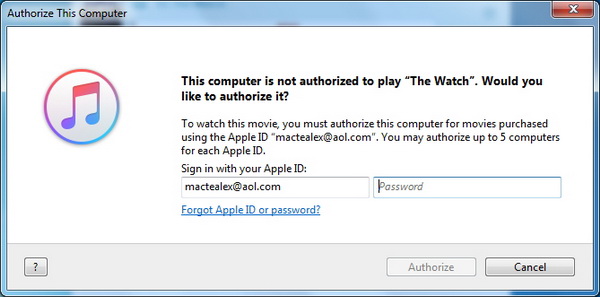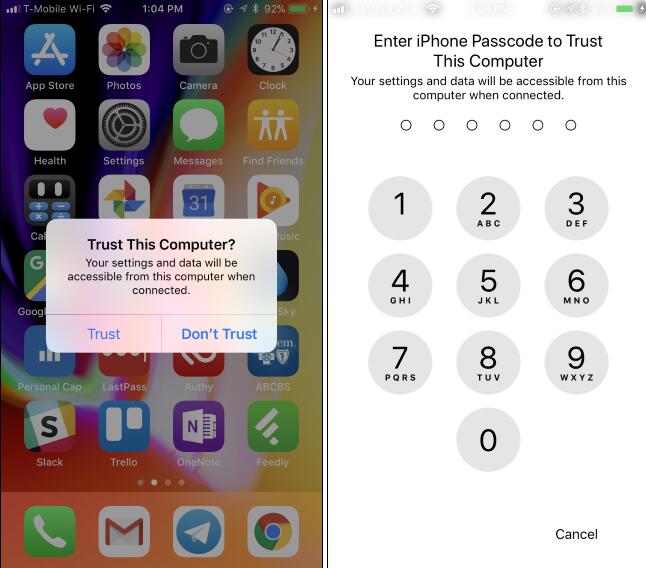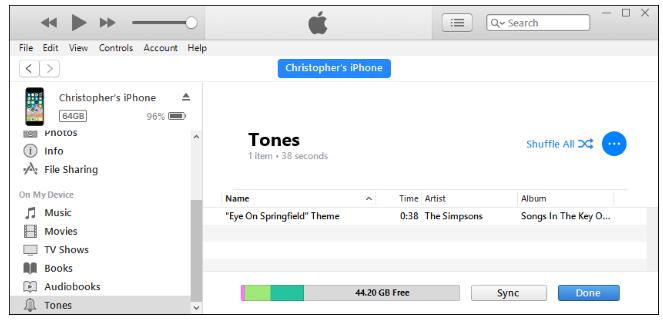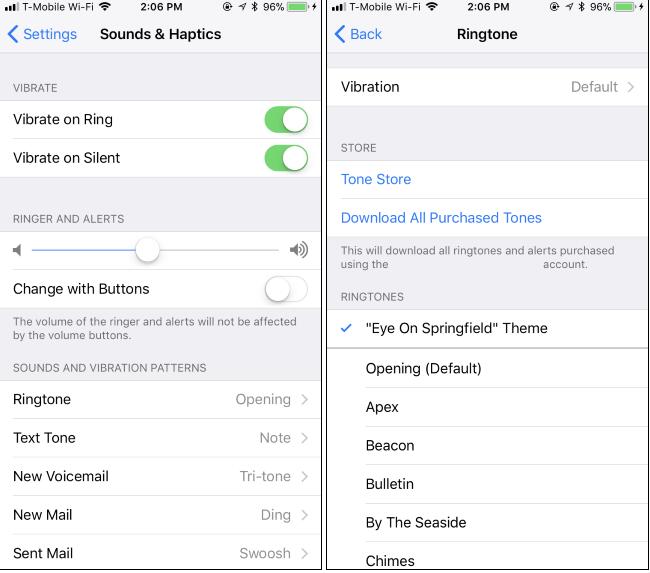Q: « Quelle est la meilleure façon d'ajouter une sonnerie personnalisée à mon iPhone ? J'ai suivi le guide pour créer une sonnerie avec iTunes. Mais lorsque j'ai essayé de convertir des chansons iTunes au format AAC, cela n'a pas fonctionné et m'a indiqué que la musique ne pouvait pas être convertie car les fichiers protégés ne peuvent pas être convertis dans d'autres formats. Quelqu'un peut-il m'aider ? Merci beaucoup ».
Il est sans aucun doute cool d'avoir une sonnerie distinctive sur votre iPhone. Vous devez être familier avec ce problème mentionné ici si vous avez essayé de mettre des chansons de la musique iTunes comme sonnerie iPhone. Comme nous le savons tous, à cause de la protection DRM d'iTunes/Apple Music, vous ne pouvez pas mettre la musique iTunes/apple comme sonnerie iPhone directement. Alors, comment faire ? Vous pouvez suivre la solution utile ici pour supprimer la protection DRM d'iTunes Music avec un programme professionnel de suppression des DRM et ensuite le faire avec des étapes simples.
Partie 1. Supprimer la protection DRM d'iTunes Music avec Prof. DRM de Leawo
(1) Introduction de Prof. DRM de Leawo
Prof. DRM de Leawo est spécifiquement conçu comme un programme idéal de suppression de DRM iTunes, et un convertisseur multimédia de DRM tout-en-un qui fonctionne pour supprimer les DRM des vidéos/musiques/livres audio iTunes achetés ou loués, et convertir ces fichiers M4V protégés par iTunes en MP4, ou les fichiers M4B/M4P iTunes en MP3 pour en profiter sur des lecteurs multimédia ordinaires ou des appareils mobiles. Il est évident que vous ne pouvez pas créer de sonneries iPhone d'iTunes Music protégées par DRM. Par conséquent, pour mettre la chanson obtenue d'iTunes/Apple Music comme sonnerie iPhone, vous devez d'abord supprimer le DRM d'iTunes Music, puis convertir la musique en MP3.
De plus, Prof. DRM de Leawo fonctionne à une vitesse 5 fois plus rapide, ce qui est beaucoup plus rapide que d'autres programmes similaires et il peut toujours réserver la qualité originale complètement. Vous pouvez simplement télécharger et installer Prof. DRM de Leawo, puis le démarrer pour entrer dans l'interface principale, et suivre le guide pour supprimer la protection DRM de la musique iTunes et convertir.
(2) Guide pour supprimer DRM et convertir la musique iTunes en mp3 avec Prof. DRM de Leawo
Avant que le programme ne commence à fonctionner, notez que votre PC doit être autorisé à en vous connectant avec votre identifiant Apple pour lire le fichierd' iTunes Music acheté ou loué. Vous devez savoir que vous n'êtes pas autorisé à ouvrir iTunes pendant le processus de suppression de DRM iTunes.
ÉTAPE 1. Ajouter de la musique iTunes au programme
Lorsque vous entrez dans Prof. DRM de Leawo, vous pouvez cliquer sur « Ajouter des fichiers » sur l'interface pour ajouter des chansons iTunes sur le panneau contextuel « Ajouter un fichier ». Choisissez le fichier iTunes cible et cliquez sur « Ajouter » pour importer de la musique iTunes dans Prof. DRM.
Remarque : Vous pouvez également faire glisser et déposer directement la musique iTunes au milieu de l'interface.
ÉTAPE 2. Choisir le canal, le taux d'échantillonnage et le débit binaire appropriés
Après avoir importé la musique iTunes, vous pouvez afficher les fichiers dans la catégorie musique. Ensuite, choisissez un fichier de musique et cliquez sur le bouton « Éditer » pour choisir les bons canaux, taux d'échantillonnage et débits binaires dont vous avez besoin pour le fichier MP3 de sortie.
ÉTAPE 3. Choisir le répertoire de sortie du fichier MP3 converti
Ensuite, vous pouvez définir un répertoire de sortie pour contenir le fichier MP3 converti en cliquant sur le bouton « … » en bas de l'interface d'accueil.
ÉTAPE 4. Supprimer DRM de la musique iTunes et le convertir en MP3
Cliquez sur le bouton bleu « Convertir » en bas pour supprimer DRM du fichier de musique iTunes et convertir la musique iTunes en MP3. Le processus de suppression et de conversion DRM iTunes sera bientôt terminé.
Remarque : Si vous n'avez pas encore autorisé l'ordinateur, vous devrez autoriser l'ordinateur à lire la vidéo iTunes avant la conversion.
ÉTAPE 5. Vérifier les fichiers MP3 convertis
Lorsque le programme a terminé la conversion, vous pouvez trouver tous les fichiers MP3 convertis répertoriés sur le panneau « Converti », où vous pouvez cliquer sur « Ouvrir le fichier » à la fin d'un fichier cible pour ouvrir le MP3 de sortie pour la lecture.
Maintenant que vous avez supprimé la protection DRM de la musique iTunes et converti la musique en MP3 sans DRM couramment accepté, vous pouvez mettre les chansons iTunes comme sonnerie iPhone en quelques étapes simples.
Partie 2. Mettre étape par étape de la musique iTunes sans DRM comme sonnerie iPhone
Pour mettre la musique iTunes/Apple comme sonnerie iPhone après avoir supprimé le DRM de la musique iTunes, vous pouvez suivre le guide étape par étape ici.
ÉTAPE 1 : Connecter votre iPhone au PC
Ouvrez votre iPhone et touchez l'option « Faire confiance » sur son écran pour confirmer que votre ordinateur est digne de confiance si vous n'avez pas précédemment connecté votre téléphone à iTunes sur ce PC. Vous serez invité à saisir votre mot de passe.
ÉTAPE 2 : Accéder à iTunes pour ajouter un fichier de sonnerie
Cliquez sur l'icône de l'appareil à gauche « Bibliothèque » sur la barre de navigation dans iTunes pour entrer dans « Sonneries » sous Sur mon appareil dans la barre latérale gauche. Ensuite, vous pouvez faire glisser et déposer le fichier de sonnerie converti de son dossier à la section Sonneries d'iTunes. Ensuite, iTunes synchronisera immédiatement la sonnerie sur votre iPhone.
ÉTAPE 3 : Choisir la sonnerie pour votre iPhone
Vous pouvez maintenant obtenir votre iPhone et aller dans Paramètres > Sons et haptiques > Sonneries où répertorie toutes les sonneries personnalisées que vous avez ajoutées, et vous pouvez ensuite choisir votre sonnerie préférée.
Dans l'ensemble, Prof. DRM de Leawo vous offre la solution pour faire des sonneries iPhone de la musique iTunes protégée par DRM. Avec ce programme, vous pouvez simplement supprimer la protection DRM de la musique iTunes et obtenir la musique iTunes convertie, afin que vous puissiez facilement mettre la chanson obtenue d'iTunes/Apple Music comme sonnerie iPhone dès que possible. Le problème comme « ne peut pas mettre les chansons iTunes comme sonnerie iPhone » ne vous dérangera plus jamais. DRM peut également supprimer les DRM des livres audio et des vidéos iTunes et les convertir en MP3 et MP4 sans DRM. Vous pouvez le vérifier si nécessaire.